PhotoShop中摩尔纹如何制作?使用PS制作摩尔纹的方法
PhotoShop中摩尔纹如何制作?PhotoShop是一款专业的图片编辑处理软件,本文中介绍的是使用该软件制作衣物上的摩尔纹的方法,需要的朋友不妨阅读本文进行参考。

使用PS制作摩尔纹的方法
1、复制副本图层,用于一会儿消除彩色条带。消除彩色条带前先制作保护蒙板,保护衣服之外的区域使用载入之前制作好的保护蒙版,然后使用添加杂色命令模糊a通道,直到条纹消失为止, 同理消除彩色条带前先制作保护蒙板,保护衣服之外的区域,
2、使用载入之前制作好的保护蒙版,然后使用添加杂色命令模糊a通道,直到条纹消失为止,如下图所示:
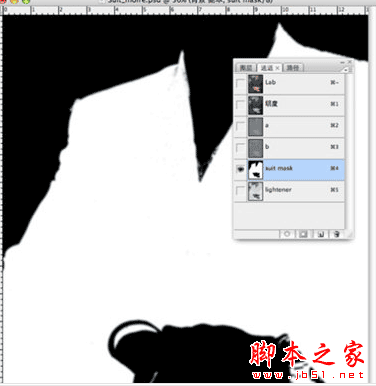
3、同理模糊b通道,一些块状色斑一会使用工具箱中的修复工具恢复,先除去大部分彩色条纹,如下图所示:
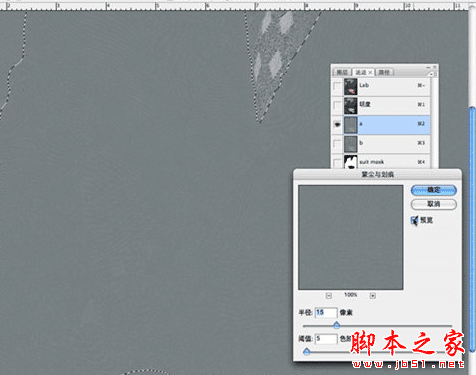
4、来看看100%下显示时,做模糊之前和之后的对比图,仔细看会发现条纹的彩色条纹变成的黑白明度条纹,完成第一步,这是模糊处理前的图片
5、处理后,现在来比对一下,明度通道和原图中的b通道,是对应关系,所以使用反相后再通过混融模式屏蔽掉灰值即能恢复出来,处理前的明度
6、现在来比对一下,明度通道和原图中的b通道,是对应关系,所以使用反相后再通过混融模式屏蔽掉灰值即能恢复出来,可以看到处理前的明度通道条纹很重
7、处理前的原图的b通道,感觉上与明度通道的条纹位置相对(这里是判断图像类型的重点,分析那个通道与明度通道中产生条纹最为对应,可以用来产生反条纹新通道)
8、选中副本图层中的明度通道,然后同样载入保护选区,将原始图像中的b通道做为源反相后,通过混融模式混合入副本图层的明度通道内
9、这里使用的是强光模式,透明度调度至70%,感觉效果最佳;主要屏蔽50%的灰度区域;这是完成第二步的效果,服处还存在一些色偏,使用工具箱中的修复工具分别修复a通道内和b通道内的大色斑, 这是处理后,再来看看对比,如下图所示:
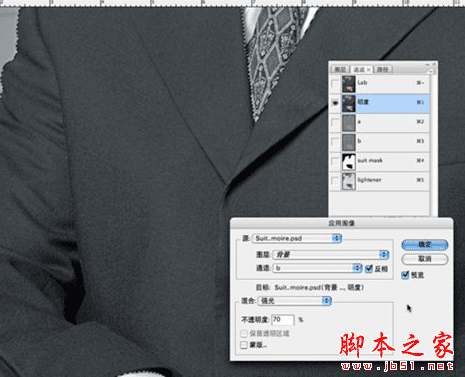
10、衣服处还存在一些色偏,使用工具箱中的修复工具分别修复a通道内和b通道内的大色斑,这是处理后,如下图所示:
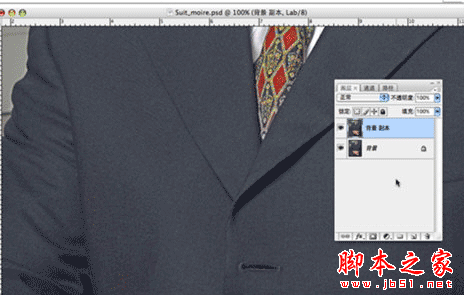
11、再来看看对比图处理前和处理后,由此也就完成了清理摩尔纹的全部步骤与内容
以上就是小编为大家带来的PhotoShop中摩尔纹如何制作?使用PS制作摩尔纹的方法,希望能对您有所帮助,小伙伴们有空可以来PSD素材网(www.PSD.cn)网站,我们的网站上还有许多其它的资料等着小伙伴来挖掘哦!
-

Photoshop精细鼠绘人物眼睛
2022-02-18 11
-

Photoshop鼠绘笔记本电脑
2022-02-18 14
-

Photoshop绘制逼真的黑莓手机
2022-02-18 9
-

Photoshop将人物照片转手绘教程
2022-02-18 19
-

Photoshop为多斑人像磨皮及美白
2022-02-18 22
-

Photoshop打造人物银色金属效果
2022-02-18 7
-

Photoshop制作漂亮的绿色水晶箭头图标
2022-02-19 13
-
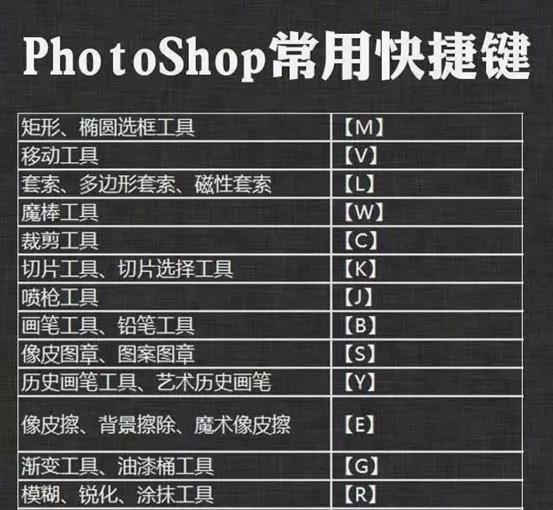
ps快捷键常用表实表(photoshop快捷键常用表实用表图解)
2022-08-27 134
-
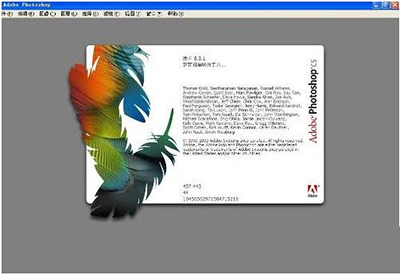
photoshop哪个版本好用 最好用的photoshop是哪个版本
2022-08-27 161
-
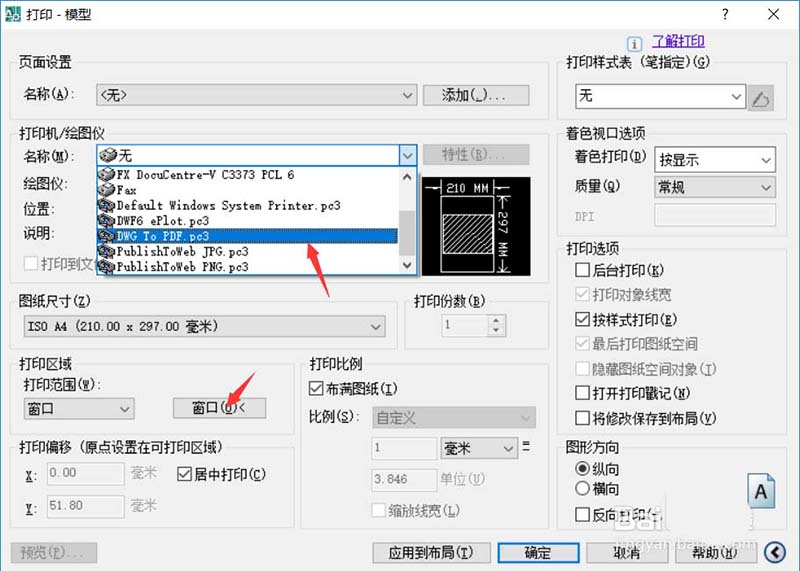
ps室内上色教程(PS上色教程) Photoshop彩色平面图的制作方法
2022-08-27 316
-

用PS怎么把驼背p正? Photoshop改善驼背姿态变正的技巧
2022-08-30 2
-

脸上的雀斑怎么通过PS去除? Photoshop消除雀斑的技巧
2022-08-30 5
-

photoshop如何快速制作照片撕裂效果?
2022-08-31 1
-

PhotoShop 2021如何一键替换天空 PS新功能替换天空图片教程
2022-08-31 2
-

Photoshop详细解析电商灯泡产品后期精修教程
2022-08-31 4
-

Lightroom+Photoshop后期调出外景女孩小清新动漫效果
2022-08-31 1
-

photoshop后期给美女证件照修图美白磨皮教程
2022-08-31 4
-

Photoshop如何制作迭代效果?PS制作照片迭代效果的方法
2022-08-31 2
-

Photoshop详细解析电商五金产品后期精修过程
2022-08-31 4
-

Photoshop怎么把发灰的照片变得更清晰更艳丽
2022-08-31 3
-

PS怎么给线稿上色 photoshop中给漫画线稿上色教程
2022-08-31 1